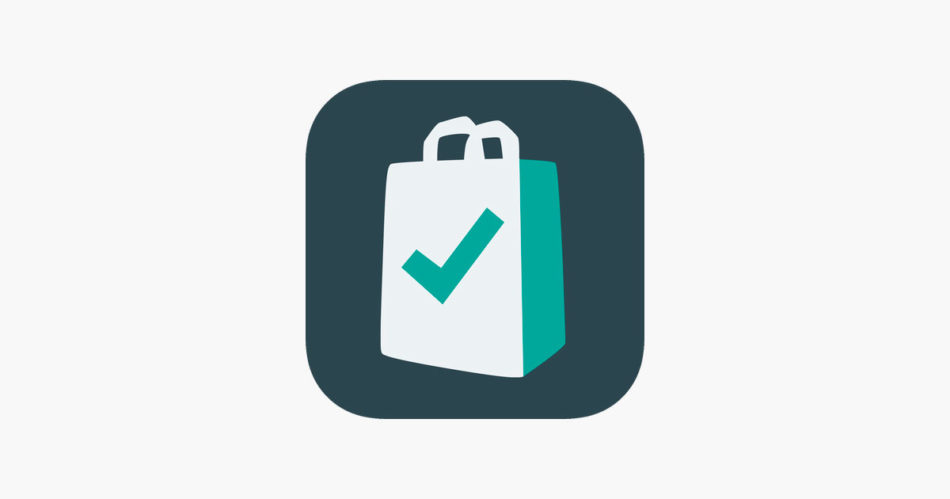
¿Utilizas Bring!? Es una app muy interesante para hacer la lista de la compra. Permite escoger entre cientos de productos, personalizar la lista, añadir a amigos para que la editen etc. Esta app está disponible tanto para iOS como para Android. Si quieres darle una oportunidad te contamos 10 claves que necesitas saber antes de utilizar Bring!.
Inicia sesión con tu cuenta de Google o Facebook
Bring! ofrece la posibilidad de iniciar sesión con nuestra cuenta de Google o Facebook. De esta forma, no tendremos que seguir los diferentes pasos para registrarnos, ya que ambas plataformas harán todo ese proceso de forma automática. Además, nos servirá para poder iniciar sesión de una forma más rápida en otro dispositivo.
Utiliza Bring! en el ordenador
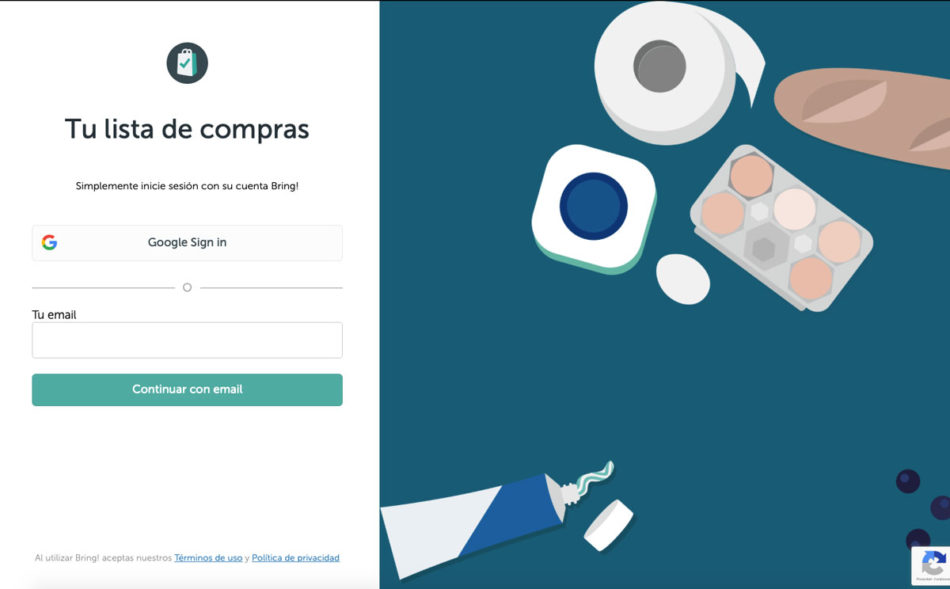
Podemos utilizar la app de la lista de la compra en nuestro ordenador, una forma más sencilla de manejar los productos. Para ello, solo tenemos que dirigirnos a la app, pulsar en la opción de ‘perfil’ u hacer clic en ‘Bring! para web’. Ahora, solo tenemos que entrar en https://web.getbring.com/login e iniciar sesión con nuestra cuenta o entrar mediante el enlace mágico.
Aprovecha las recetas y opciones de comidas
La aplicación de lista de la compra tiene una sección llamada ‘Inspiración’. Ahí nos muestra diferentes recetas de blogs de cocinas o sugerencias propias. Podemos ver la receta o incluso agregar los artículos a la cesta de una forma muy sencilla. Estas recomendaciones se van actualizando.
Desbloquea nuevos iconos
La aplicación ofrece nuevos iconos dependiendo de la época del año. Por ejemplo, en invierno ofrece iconos de turrón y alimentos navideños. Para desbloquear los nuevos iconos debemos estar atentos, ya que nos aparecerá un aviso cuando entremos en la app. Después, podemos escoger si queremos añadirlos a los elementos o descartar esos iconos.
Crea tus secciones
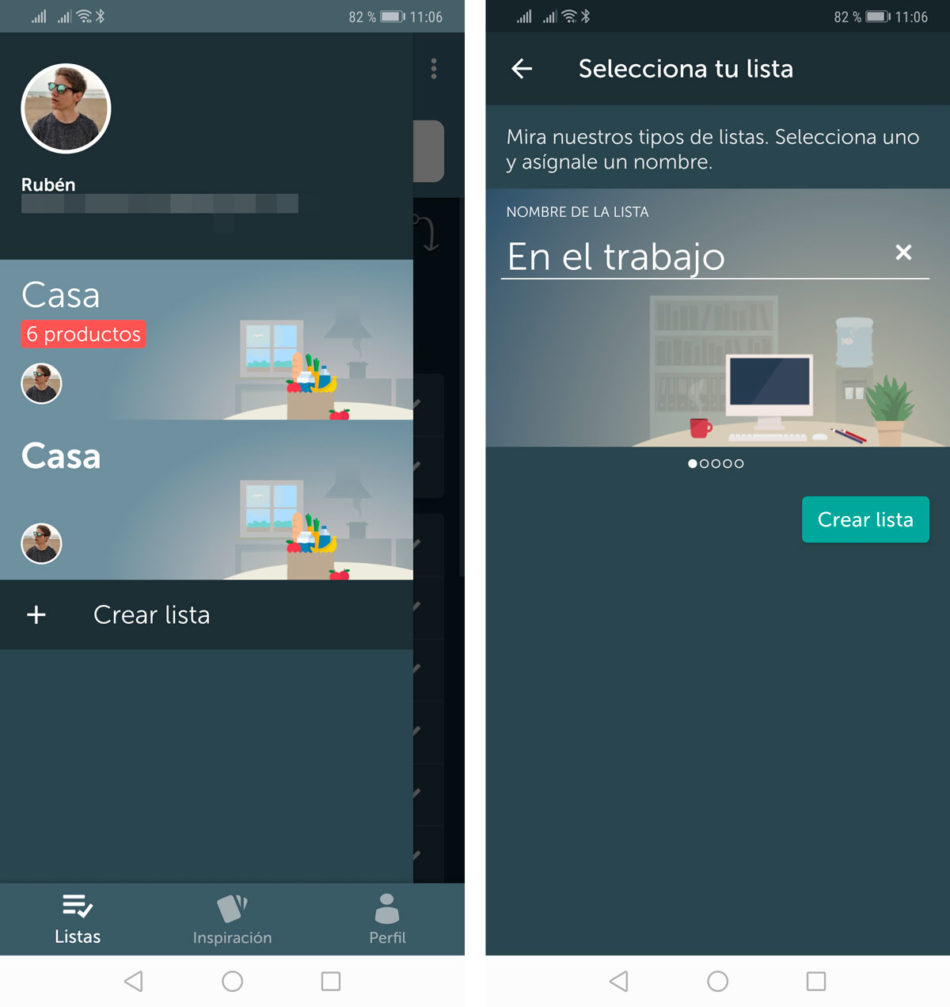
Con Bring! puedes hacer secciones de listas de la compra. Esta opción es perfecta si haces dos compras. Por ejemplo, para el trabajo y casa, o colegio, una cena especial, fiesta… En el menú desplegable de la zona izquierda podemos crear una lista y llamarla por un nombre. Por ejemplo, ‘compra colegio’. Después, pulsa a crear lista. Te dará la opción de enviar invitaciones para que puedan actualizar la lista si lo deseas. Ahora, verás que se ha creado una nueva sección y podrás añadir los ingredientes o productos que quieras. Una forma fácil de organizarse.
Personaliza tu lista
Puedes personalizar un producto de la lista añadiendo anotaciones o el número de unidades. Para ello, solo tienes que seleccionar el icono y mantener pulsado durante unos instantes. A continuación se abrirá la opción y podrás añadir notas, cantidades o por ejemplo, marcas.
Comparte la lista con tus amigos
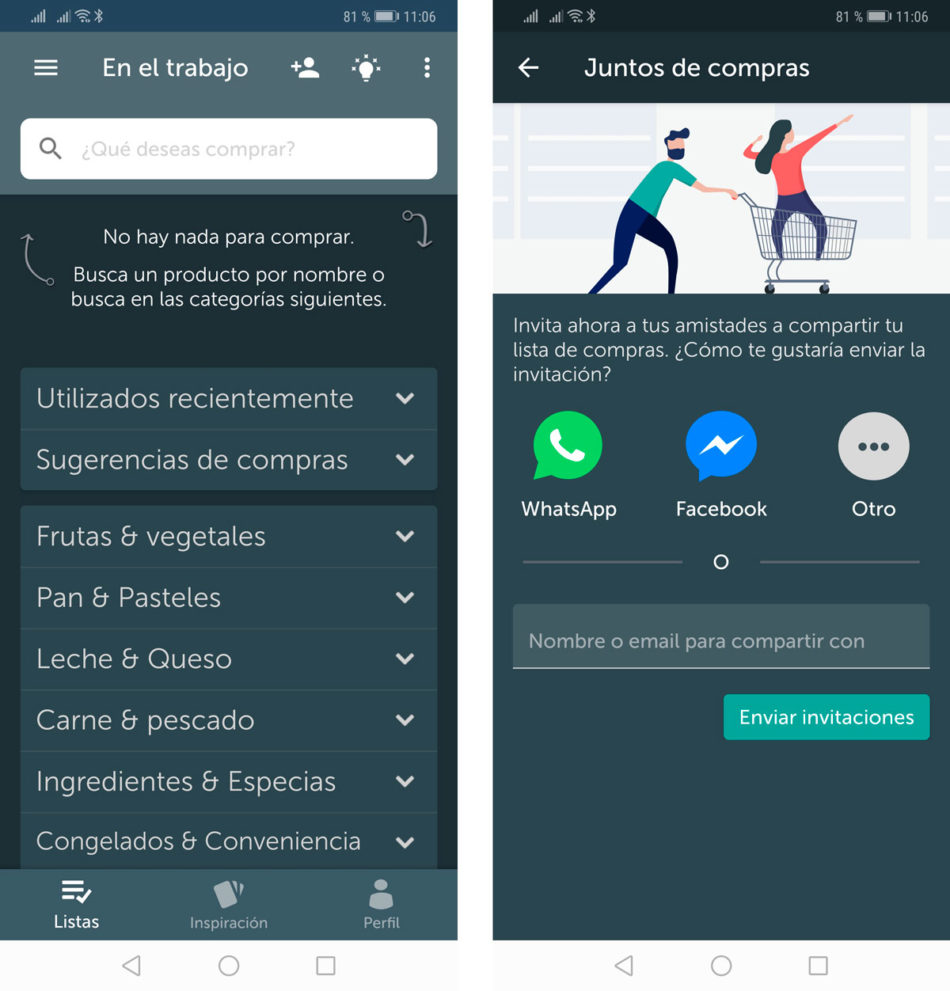
¿Vas a hacer compra con tus amigos?Bring! tiene una opción para compartir la lista de la compra con tus amigos. De esta forma, podrán añadir o modificar los diferentes elementos. Para añadir a alguien más a tu lista, solo tienes que pulsar en el botón de la silueta con el ‘+’ que aparece en la parte inferior. Después, escoge una opción para enviarle invitación o introduce su correo electrónico. Les llegará el mensaje y únicamente tendrán que seguir los pasos.
Añade tus propios productos
¿No aparece un producto que sueles comprar o quieres añadir la marca de un producto? Aunque no aparezca el icono, puedes añadir uno personalizado. Tan solo teclea la palabra en el buscador y automáticamente se creará un nuevo producto. De esta forma puedes poner, por ejemplo, una marca de cereales. Después aparecerá en la sección de productos propios, que se ubica en la parte inferior de las categorías de productos.
Añade Stickers de WhatsApp
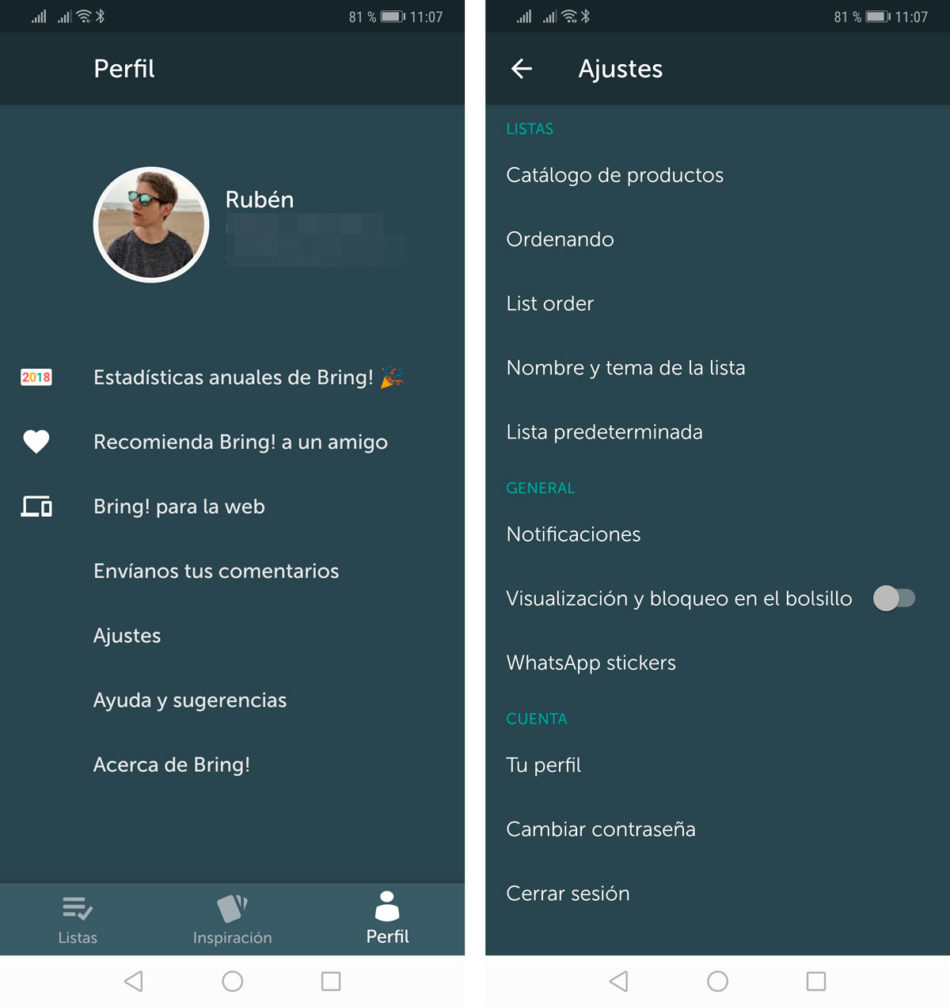
Una función muy curiosa: podemos añadir stickers de Bring! a WhatsApp para enviárselos a nuestros amigos. Solo tenemos que entrar en la app, ir a la sección ‘perfil’, después a ‘ajustes’ y por último, hacemos clic donde dice ‘WhatsApp Stickers’. Te pedirá si quieres añadir los stickers en WhatsApp. Ahora, dirígete a la app de mensajería y entra en la sección de pegatinas y verás los nuevos stcikers de la app.
Saca partido a Bring! con Amazon Alexa
Bring! cuenta con una Skill para Amazon Alexa. De esta forma, podemos pedirle al asistente virtual de Amazon que añada algo en la lista o elimine algún elemento. También podemos decirle qué ingredientes tenemos en la lista.
Para configurarlo, solo tenemos que bajar la app de Alexa en cualquier dispositivo Android o iOS. Después, dirígete al menú y selecciona ‘Skills y juegos’. Busca la Skill Bring! e instálala. También puedes hacerlo desde aquí, iniciando sesión en tu cuenta de Amazon. Por último, pídele al Asistente que añada algo o elimine a algún elemento. Es perfecto para ir actualizando a lista sin necesidad de entrar en la app.





3 respuestas a “Bring!, 10 claves de esta aplicación para hacer la lista de la compra”
A bring le falta repartir los diferentes productos por secciones del supermercado, de esa forma, es más eficiente el proceso de compra y buscas en cada sección lo que necesitas sin necesidd de volver a ella. Bastaría con que cada sección que ellos ofrecen, fuera de un color diferente, o se pudieran mover los productos por orden y filas.
No funciona con Alexa, al menos en español.
No hay skill para Bring! En Alexa para España? Porque si existe en otros países? Como se puede instalar la de otro país? Gracias